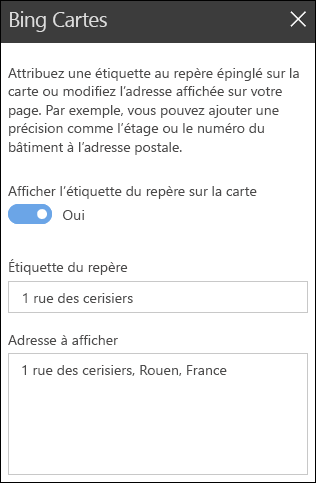Lorsque vous ajoutez une page moderne à un site, vous ajoutez et personnalisez des composants WebPart, qui sont les blocs de construction de votre page.
Cet article décrit le composant WebPart Cartes Bing, qui vous permet d’afficher une carte sur votre page.
Remarque : Le composant WebPart Bing Cartes n’est pas disponible dans SharePoint Server 2019.
Utilisez le composant WebPart Cartes Bing pour ajouter une carte à votre page. Entrez simplement une adresse ou un nom connu et votre carte s’affichera. Vous pouvez choisir un autre type de carte, par exemple, route ou voie aérienne. Vous pouvez également modifier le niveau de zoom ou donner un nom convivial à votre repère de carte.
Ajouter une carte Bing
-
Si vous n’êtes pas déjà en mode édition, cliquez sur Modifier en haut à droite de la page.
-
Pointez la souris au-dessus ou en dessous d’un composant WebPart existant ou sous la région de titre, cliquez sur

-
Cliquez sur Ajouter un titre pour entrer un titre pour votre carte.
-
Entrez l’adresse dans la zone de recherche, puis cliquez sur

-
Sélectionnez l’affichage Route, Aérien ou Streetside pour choisir l’affichage par défaut de la carte. Pour la vue aérienne, vous pouvez également choisir d’afficher ou non des étiquettes pour toutes les villes, rues, etc.
Remarque : Dans certains endroits, la vue streetside n’est pas prise en charge.
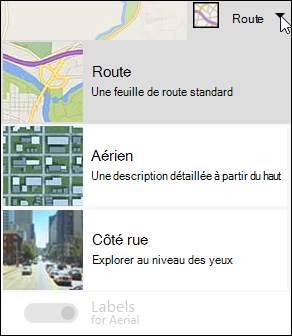
-
Pour modifier le niveau de zoom de la carte, cliquez sur + ou - dans le coin supérieur gauche de la carte.
-
Dans la boîte à outils de droite, indiquez si vous souhaitez afficher ou non une étiquette d’épingle sur votre carte. Si oui, tapez le texte que vous souhaitez afficher dans la zone Étiquette d’épingler . Vous pouvez également modifier le texte de l’adresse affichée sur la carte dans la zone Adresse à afficher .